Video auf Android drehen: 2 unerwartete Tricks 🎥✨
Machen Sie sich keine Sorgen, wenn Sie gerade ein Video aufgenommen oder heruntergeladen haben, das im falschen Winkel angezeigt wird! 😊 Sie können es einfach drehen. Möglicherweise möchten Sie dies auch tun, bevor Sie es auf Video-Apps wie TikTok oder Instagram Reels teilen.
Wenn Sie also nach Möglichkeiten suchen, Videos auf Android zu drehen, sind Sie hier richtig. Nachfolgend erläutern wir die beiden besten Möglichkeiten, dies zu erreichen.
1. Drehen Sie Videos auf Android mit Google Fotos
Bei dieser Methode wird die Google Fotos-App zum Drehen eines Videos verwendet. Hier sind einige einfache Schritte, die Sie befolgen können.
1. Öffnen Sie die Google Fotos App auf Ihrem Gerät. Sie können es aus dem Google Play Store installieren, falls Sie es nicht haben.

2. Klicken Sie in der Google Fotos-App auf die Registerkarte Bibliothek in der unteren rechten Ecke des Bildschirms.

3. Wählen Sie das Video aus, das Sie drehen möchten. Sobald dies erledigt ist, tippen Sie auf die Schaltfläche Bearbeiten ganz unten.

4. Tippen Sie im Bearbeitungsbereich auf die Option Trimmen.

5. Tippen Sie im Menü Zuschneiden auf das Symbol drehen. Sie können mehrmals auf die Schaltfläche „Drehen“ tippen, um die beste Position zu finden. 🔄

6. Wenn Sie fertig sind, tippen Sie auf die Schaltfläche Kopie speichern um das gedrehte Video auf Android zu speichern.

2. Drehen Sie Videos auf Android mit VideoFlip
VideoFlip ist ein Bearbeitungsanwendung Video-Editor eines Drittanbieters, mit dem Sie Ihre Videos in einfachen Schritten drehen oder spiegeln können. So verwenden Sie VideoFlip zum Drehen von Videos auf einem Android-Gerät.
1. Laden Sie zunächst die VideoFlip-App auf Ihrem Android-Gerät aus dem Google Play Store.

2. Nach der Installation öffnete ich die Anwendung und die Genehmigungen erteilen die die App anfordert.
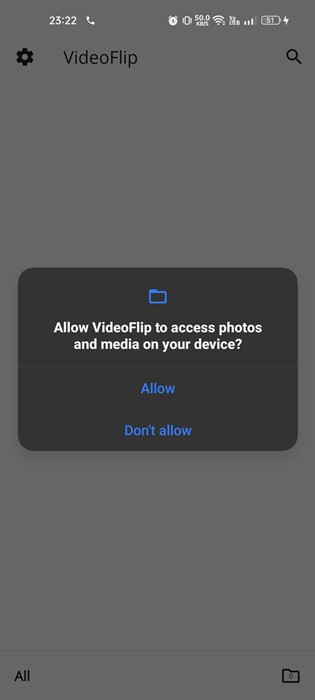
3. Jetzt Ich habe das Video ausgewählt die Sie drehen möchten.

4. Ziehen Sie den Schieberegler Drehung um das Video unten zu drehen.

5. Wenn Sie fertig sind, tippen Sie auf das Symbol halten in der oberen rechten Ecke.

3. So drehen Sie Videos in InShot
InShot ist eine kostenlose Videobearbeitungs-App für Android-Smartphones. Mit dieser Funktion können Sie Android-Videos in einfachen Schritten drehen. So drehen Sie Videos mit InShot auf Android.
1. Laden Sie zunächst die InShot-Videoeditor-App auf Ihrem Android-Gerät.
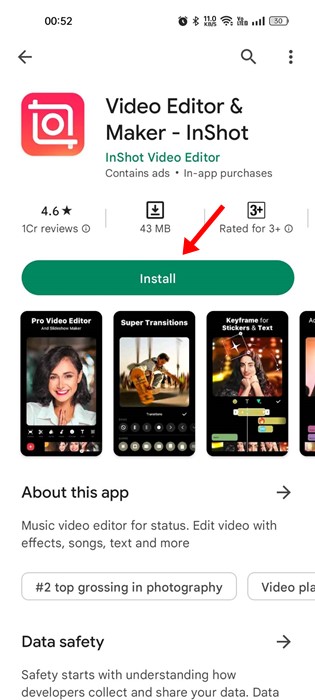
2. Öffnen Sie nach der Installation die App und tippen Sie auf die Schaltfläche Video.
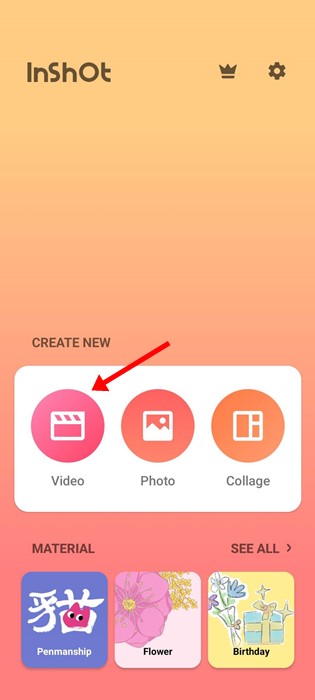
3. Laden Sie nun das Video hoch, das Sie drehen möchten. Tippen Sie unten auf dem Bildschirm auf das Symbol Drehen.

4. Dadurch wird das Video sofort gedreht. 👍
5. Sie können die Schaltfläche berühren Drehen erneut, um das Video umzudrehen.
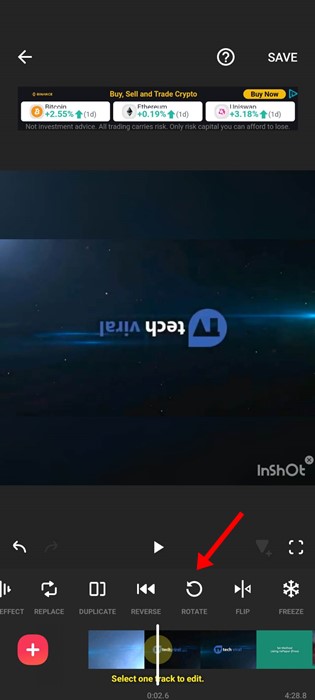
6. Um die Änderungen zu speichern, tippen Sie auf die Schaltfläche Halten in der oberen rechten Ecke.

7. Passen Sie bei der Speicheraufforderung die Einstellungen an und tippen Sie auf die Schaltfläche Halten wieder. 📲
Dies sind die beiden besten Methoden, um ein Video auf einem Android-Gerät zu drehen. Wenn Sie andere Möglichkeiten zum Drehen eines Videos auf Android kennen, lassen Sie es uns in den Kommentaren unten wissen! 👇





















